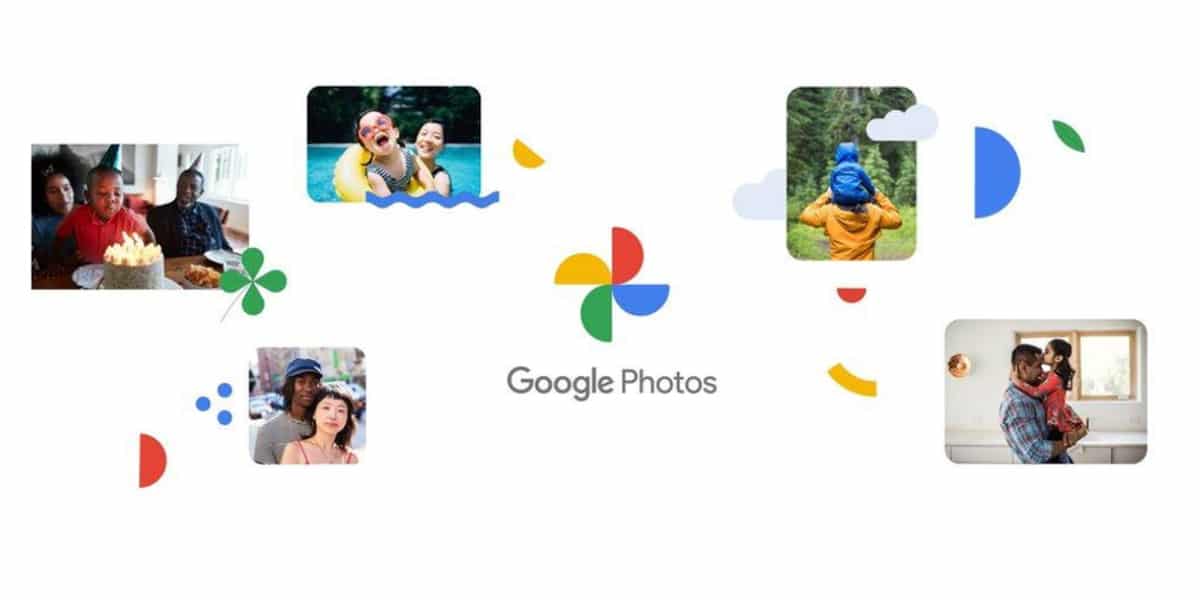
Μετά την κυκλοφορία το 2015 ωςδωρεάν απεριόριστη υπηρεσία αποθήκευσης και να κάνετε όλο το μάρκετινγκ γύρω από αυτές τις λειτουργίες, το Google Photos έχει χρησιμοποιηθεί ευρέως από τους χρήστες της Apple για όλες τις συσκευές τους. Ωστόσο, τώρα Η Google ανακοίνωσε ότι ο χώρος αποθήκευσης δεν θα είναι απεριόριστος το 2021Είναι η κατάλληλη στιγμή να λάβουμε υπόψη τις δυνατότητες που έχουμε για να τραβήξουμε τις φωτογραφίες μας από την υπηρεσία Google και να τις μεταφέρουμε σε άλλη, όπως το iCloud.
Αν και η υπηρεσία δεν θα είναι απεριόριστη το 2021, από τότε δεν υπάρχει βιασύνη να κάνετε αυτήν τη μεταφορά φωτογραφιών η υπηρεσία δεν είναι πλέον απεριόριστη από την 1η Ιουνίου 2021. Επιπλέον, η υπηρεσία θα προσφέρει 15 GB δωρεάν χώρο αποθήκευσης για βίντεο και φωτογραφίες από αυτήν την ημερομηνία και μετά.
Ωστόσο, εάν η βιβλιοθήκη σας είναι μεγαλύτερη από 15 GB, Θα είναι καλύτερο αν σκοπεύετε να το μετακινήσετε σε μια υπηρεσία όπως το iCloud σε περίπτωση που θέλετε να το διατηρήσετε (που πιθανώς είμαστε σίγουροι ότι θέλετε). Θα εξηγήσουμε παρακάτω τα βήματα που πρέπει να ακολουθήσετε για να εξαγάγετε τη βιβλιοθήκη σας από το Google Photos στο iCloud.
Πώς να εξαγάγετε τη βιβλιοθήκη σας στο Google Photos στο iCloud
Επιλογή 1 - Πώς να κατεβάσετε ολόκληρη τη βιβλιοθήκη σας στο Google Photos
- Μπορείτε να μεταβείτε στη διεύθυνση takeout.google.com κατεβάστε ένα πλήρες αντίγραφο της βιβλιοθήκης σας στο Google Photos
- Για να εξάγετε μόνο φωτογραφίες / βίντεο, κάντε κλικ στο «Αποεπιλογή όλων» στη δεξιά πλευρά της λίστας
- Επιλέξτε μόνο τις Φωτογραφίες Google από τη λίστα των διαθέσιμων υπηρεσιών
- Στο κάτω μέρος, κάντε κλικ στο «Επόμενο βήμα»
- Επιλέξτε τις προτιμήσεις εξαγωγής σας (συχνότητα, τύπος και μέγεθος αρχείου)
- Κάντε κλικ στο Δημιουργία εξαγωγής
- Θα δείτε μια πρόοδο εξαγωγής και θα λάβετε ένα μήνυμα ηλεκτρονικού ταχυδρομείου από την Google μόλις ολοκληρωθεί η διαδικασία. Αυτό μπορεί να διαφέρει ανάλογα με το μέγεθος της βιβλιοθήκης σας
Επιλογή 2 - Τρόπος λήψης συγκεκριμένου περιεχομένου από το Google Photos
Για απλή λήψη συγκεκριμένου περιεχομένου που μπορεί να σας ενδιαφέρει από το Google Photos, μπορείτε να το κάνετε από το photos.google.com από οποιονδήποτε υπολογιστή ή απευθείας από το iPhone, το iPad ή οποιαδήποτε άλλη εφαρμογή συσκευής. Αυτή η επιλογή θα μας επιτρέψει να επιλέξουμε μόνο το περιεχόμενο που πρόκειται να μεταφέρουμε σε άλλη υπηρεσία ή απλώς συνεχίστε στη συσκευή λήψης.
Από Mac / PC στον Ιστό
- Αποκτήστε πρόσβαση στο photos.google.com και συνδεθείτε με τον λογαριασμό σας Google
- Επιλέξτε αυτές τις φωτογραφίες που θέλετε να κατεβάσετε επισημαίνοντας τον κυκλικό έλεγχο που υπάρχει σε κάθε μικρογραφία
- Μπορείτε να επιλέξετε όλα αν επιλέξετε τις φωτογραφίες πάνω αριστερά και κρατήσετε πατημένο το Shift και επιλέξτε το τελευταίο βίντεο / φωτογραφία από τη βιβλιοθήκη. Αυτό είναι επίσης χρήσιμο για την επιλογή περιοχών.
- Μπορείτε να χρησιμοποιήσετε το συντόμευση στο πληκτρολόγιο Shift + D για να τα κατεβάσετε ή κάντε κλικ στο κουμπί με τρεις κύκλους στο πάνω δεξί μέρος και κάντε κλικ στο «Λήψη»
Από την εφαρμογή Google Photos σε iOS
- Ανοίξτε την εφαρμογή Google Photos στο iPad ή το iPhone σας
- Πατήστε παρατεταμένα μια μικρογραφία φωτογραφίας για να την επιλέξετε
- Επιλέξτε τις φωτογραφίες που θέλετε σύρετε το δάχτυλό σας από την επιλεγμένη φωτογραφία ή κάντε κλικ ένα προς ένα σε αυτά που θέλετε να κατεβάσετε
- Πατήστε το κουμπί "Κοινή χρήση" στο επάνω μέρος
- Επιλέξτε «Κοινή χρήση» στον πάτο
- Στείλτε τα μέσω AirDrop ή μέσω email εάν είναι απαραίτητο
Πώς να εισαγάγετε τις φωτογραφίες σας στο iCloud
Μόλις κατεβάσετε όλες τις φωτογραφίες από τη βιβλιοθήκη σας στο Google Photos που θέλετε να αποθηκεύσετε στο iCloud, θα προχωρήσουμε στην εισαγωγή τους με δύο τρόπους: Mac ή από τον Ιστό
Από έναν Mac
- Ανοιξε το Φωτογραφίες εφαρμογής στο mac σας
- Εισαγάγετε όλες τις ληφθείσες φωτογραφίες από το Google Photos. Μπορείτε ακόμη και να σύρετε το φάκελο στον οποίο έχετε αποθηκεύσει
- Κάντε κλικ στο Photos στη γραμμή στο πάνω μέρος του συστήματος
- Παω σε Προτιμήσεις> iCloud> Φωτογραφίες iCloud επωνυμίας οπότε όλα συγχρονίζονται με το iPhone και το iPad σας.
Μια άλλη επιλογή, η οποία θα εξαρτηθεί από τον αριθμό των φωτογραφιών ή των βίντεο που έχετε κατεβάσει, είναι να AirDrop το iPhone ή το iPad σας που έχει ενεργοποιήσει την επιλογή iCloud Photos. Με αυτόν τον τρόπο, μόλις μεταφερθούν στη συσκευή, θα μεταφορτωθούν αυτόματα στο iCloud.
Από τον ιστό
- Δοκός συνδεθείτε στον ιστότοπο icloud.com
- Επιλέξτε Φωτογραφίες
- Κάνε κλικ στο εικονίδιο cloud με ένα βέλος για να ανεβάσετε φωτογραφίες
- Για τον τρόπο εξαγωγής του από το Google Photos, δεν θα είμαστε σε θέση να εισαγάγουμε όλες τις φωτογραφίες ενός χωρίς πρώτα να κάνουμε χειρισμό διαχωρίστηκαν όλοι οι φάκελοι στους οποίους έγινε εξαγωγή. Αυτός είναι ο λόγος για τον οποίο η επιλογή από το Mac είναι πολύ απλούστερη, αν και εξαρτάται από τον αριθμό των φωτογραφιών που έχετε.
Εάν η ιδέα σας είναι να μεταβείτε σε μια νέα υπηρεσία αποθήκευσης για τις φωτογραφίες σας όπως το iCloud, πείτε μας στα σχόλια και πες μας ποια είναι η καλύτερη λύση για εσάς στην αλλαγή στρατηγικής του Google Photos.

Νομίζω ότι αυτό το άρθρο προσφέρει παραπληροφόρηση. Για να ξεκινήσετε, η Google δεν θα διαγράψει τις φωτογραφίες που έχετε ανεβάσει στις Φωτογραφίες Google τον Ιούνιο του 2021. Δεν χρειάζεται να τις μετακινήσετε στο iCloud για να τις κρατήσετε. Συνεχίζουμε με το γεγονός ότι οι κανονισμοί google θα αρχίσουν να ισχύουν από τον Ιούνιο του 2021, δηλαδή ότι η βιβλιοθήκη τους καταλαμβάνει 50 Gb εκείνη την ημερομηνία, δεν υπάρχει πρόβλημα, από εκείνη την ημερομηνία αρχίζουν να προσθέτουν. Από εκεί είναι η απόφασή σας αν θέλετε να μετεγκαταστήσετε σε άλλη υπηρεσία ή όχι. Αλλά η βιβλιοθήκη σας πρόκειται να μείνει εκεί. Η Google σάς προσφέρει 100 Gb για 2 ευρώ και Apple 50 Gb για 1 ευρώ. Λοιπόν, εξαρτάται από όλους. Αλλά νομίζω ότι το λογικό πράγμα που πρέπει να κάνουμε είναι να διατηρήσουμε τις φωτογραφίες στο google και να αποφασίσουμε στο μέλλον.
Αλλά καλύτερα να το κάνουμε το συντομότερο δυνατό, γιατί σίγουρα θα κλείσουν την υπηρεσία Google για αυτό που φαίνεται να κατευθύνει το άρθρο, σωστά; Γι 'αυτό είναι καλύτερο να το κατεβάσετε και να διαγράψετε τα πάντα προτού το κάνουν ... Επίσης, το Apple Cloud είναι δωρεάν και δίνουν 5 teras, νομίζω ότι ο γαμπρός μου μου είπε ότι έχει iPhone PRO MAX και γνωρίζει πολλά για τεχνολογία, οπότε δεν βλέπω κανένα λόγο να έχω ένα εργαλείο Google, αυτό το κατάσκοπο, το οποίο παρόλο που λειτούργησε πολύ καλά για μένα: οργανώστε τις φωτογραφίες σας, επιτρέψτε την αναζήτηση, δημιουργήστε άλμπουμ και ελευθερώστε χώρο στο κινητό σας, δημιουργώντας ένα αντίγραφο σε πραγματικό χρόνο στο το σύννεφο ... δεν έχει πλέον νόημα. Αν τουλάχιστον θα σας αφήσουν να πληρώσετε και θα σας επιτρέψουν να αυξήσετε τα παζλ κατά βούληση, τότε ακόμα. Νομίζω ότι όλοι πρέπει να διαγράψουν τις φωτογραφίες από το google τώρα, γιατί επίσης, για να γνωρίζουν τι κάνουν με τα πρόσωπά μας ... σίγουρα εκείνοι του google έχουν υπαλλήλους που περνούν την ημέρα τους κοιτάζοντας και κουτσομπολεύουν ... είναι μικρές με απόρρητο! Τώρα συνεχίζω και πηγαίνω στο δωρεάν icloud!
Παίζεις χαζός ή είσαι;